Steam Music Player fungerar inte: 3 sätt att fixa (08.16.25)
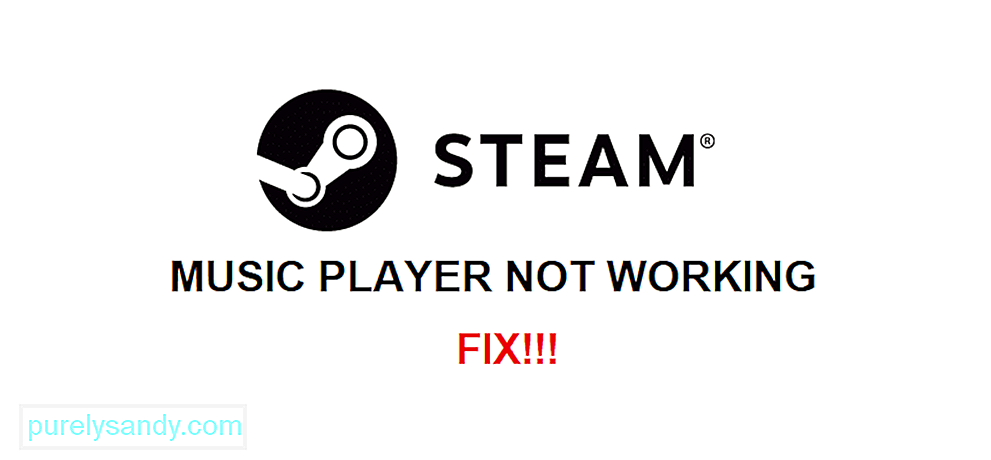 steam music player fungerar inte
steam music player fungerar inte Steam har en snygg inbyggd musikspelare som du kan använda när du vill. Det ger dig chansen att lyssna på all den fantastiska musiken i ditt bibliotek som du äger till följd av alla olika ljudspår du har med de spel du köpte.
Det är en bra funktion hos Steam, men det har många problem som gör det mindre föredraget att använda än några andra alternativ. En fråga är att applikationen inte fungerar alls, inte visar eller spelar någon av musiken du har. Så här åtgärdar du detta vanliga problem med Steam Music Player som hindrar den från att fungera.
Hur fixar jag Steam Music Player fungerar inte?Försök att kontrollera inställningarna för ljudmixern från Steam Music Player-applikationen. Även om din volym är inställd på 100% från nästan alla sidor, kan den ibland ställas in på 0% automatiskt via ljudmixerinställningarna. Detta gör det uppenbarligen så att Steam Music Player-appen inte ger några ljud, vilket får dig att tro att den inte fungerar.
Kontrollera ljudmixern genom att klicka på den lilla texten som ska ligga precis under standardljudreglaget på Steam Music Player. När du klickar på det här, se till att mixerens volym inte är inställd på 0%. Ändra det till fullt och försök att använda programmet igen, eftersom det nu ska fungera utan problem.
Skada på databaser är en annan vanlig orsak bakom Steam Music Player inte fungerar. Det kan vara att det är orsaken till det här problemet du också står inför, så det rekommenderas att du testar lösningen nästa. Allt som användare måste göra är att öppna Steam-musikdatabasmappen på sin dator. Vägen till platsen för nämnda mapp ska vara '' C: \ Program Files (x86) \ Steam \ music \ _database ''.
Gå hit och radera sedan databasfilen '' musicdatabase_XXXX.db '' här. Du behöver inte oroa dig för mycket för att förlora någon form av viktig information. Nästa gång du öppnar Steam återställs den här filen automatiskt och Steam Music Player ska fungera bra nästa gång du försöker använda den.
En annan praktisk lösning för problemet kräver att du manuellt ändrar vissa inställningar för att få musikspelaren att fungera igen. Stäng alla program som du kanske har öppnat just nu och gå till skrivbordet. Tryck nu på '' Windows '' och '' R '' tangenterna tillsammans.
En sökruta visas framför dig. Ange orden '' steam: // flushconfig '' inuti denna ruta och tryck sedan på Enter-tangenten. Du kommer sannolikt att få ett meddelande från Steam som säger att det ibland har lagts till i ditt lager. Försök nu använda Steam Music Player igen för att se om den fungerar bättre än tidigare. Användare ska inte längre möta några problem med att appen inte fungerar längre.
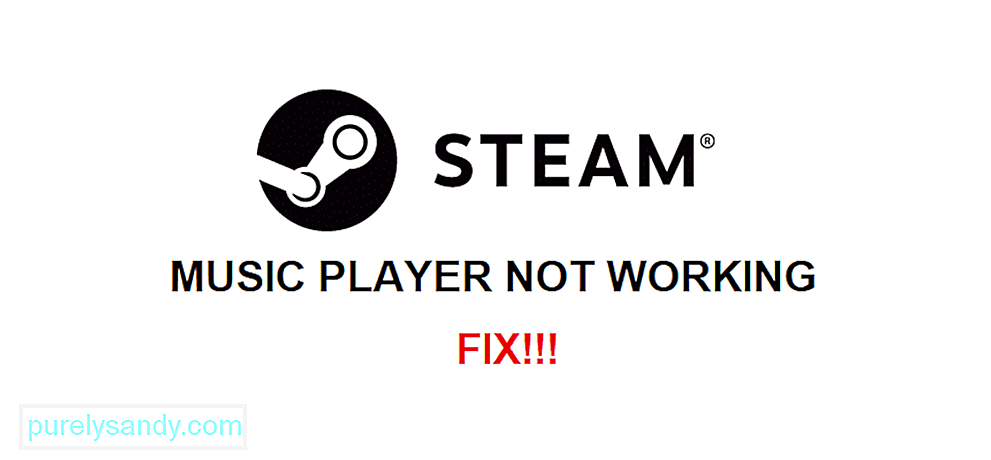
YouTube-video: Steam Music Player fungerar inte: 3 sätt att fixa
08, 2025

